本地模式怎么对电脑重装win10系统?本地模式重装系统是直接通过下载一个镜像文件直接就可以对电脑进行重装系统。可能这么说的话小伙伴们会觉得有点不明白,现在就让我们一起看下具体的操作步骤。
第一步:提前在韩博士官网上下载软件,打开之前记得关闭所有的杀毒软件,随后选择 “U盘启动”模式进入。
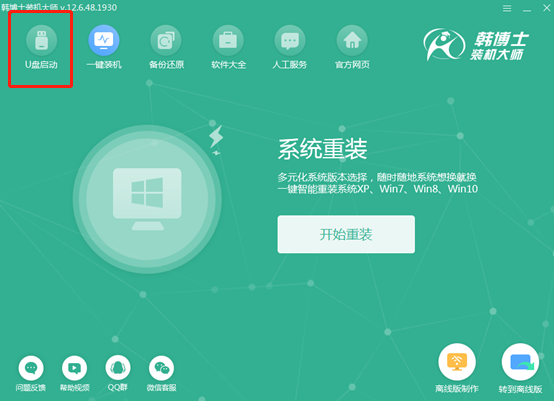
在以下界面中点击“本地模式”进入,根据需要选择“安装路径”后点击“安装到E盘”。
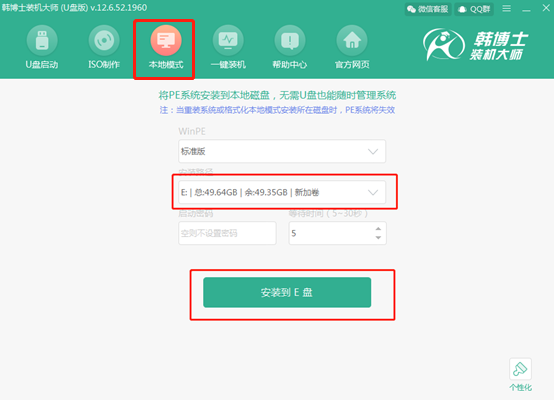
第二步:韩博士进入下载PE镜像文件的状态,文件下载完成后直接点击“确定”关闭窗口即可。
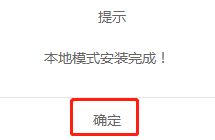
此时开始重启电脑,在启动管理器界面中选择“HanBoShi-WinPE”选项回车进入。
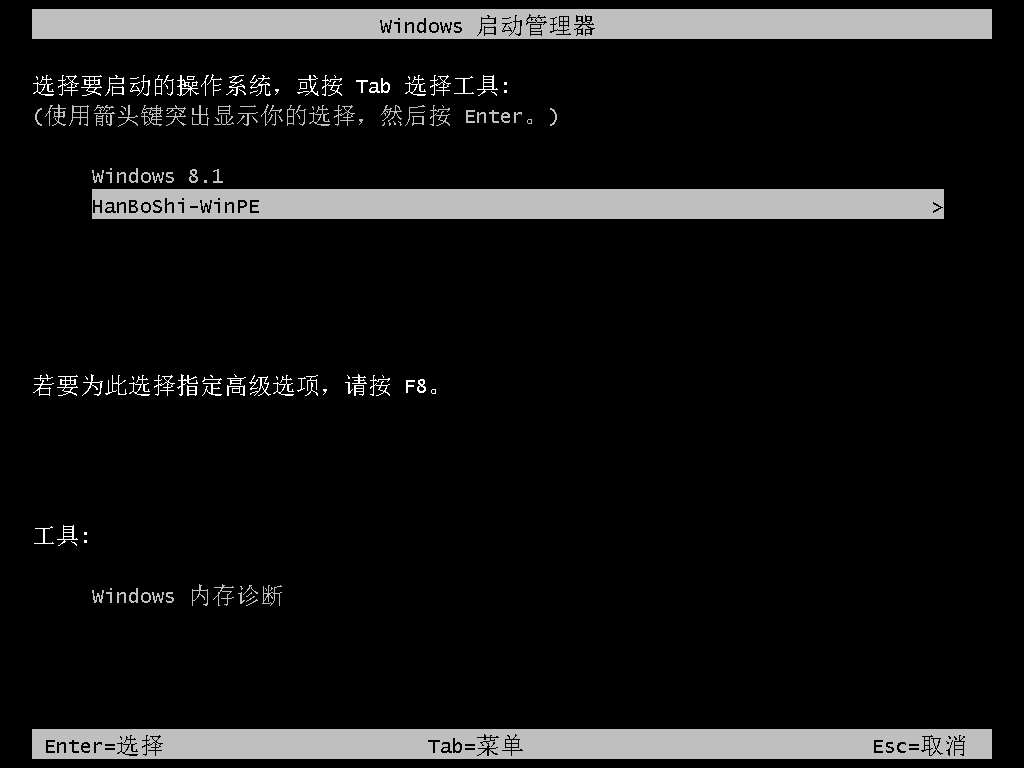
第三步:经过以上操作步骤可以成功进入韩博士PE系统,韩博士装机工具会自动弹出并且开始检测电脑中的系统文件,如果没有想要安装的系统文件,可以直接点击“在线安装”进行下载。
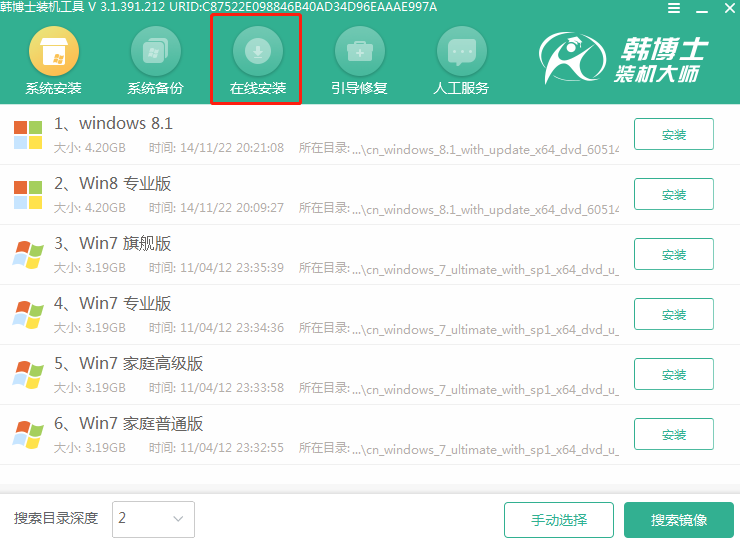
根据自己需要选择系统文件的安装位置,最后点击 “系统下载”。
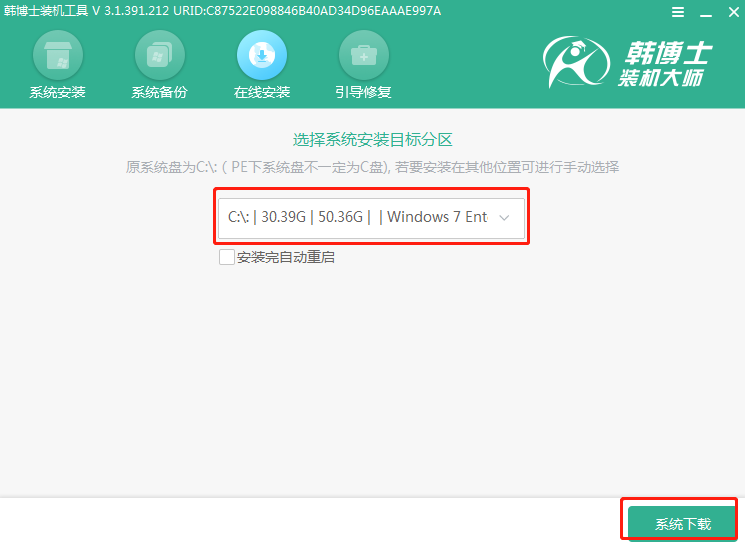
第四步:在以下界面中选择系统文件进行下载,最后点击“下载该系统”。
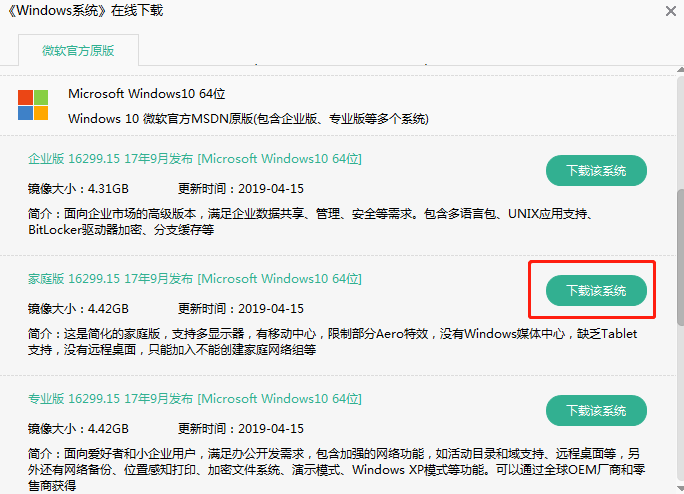
韩博士开始自动为我们下载win10系统文件,请大家耐心等待下载完成即可。

第五步:经过一段时间系统文件成功下载后,在弹出的窗口中点击“安装”。
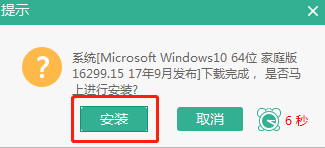
韩博士进入安装系统文件的状态,请大家耐心等待安装完成即可。
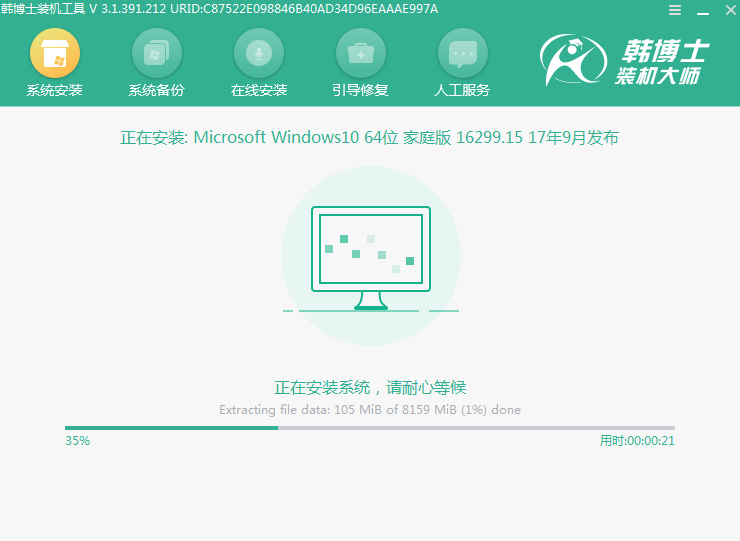
第六步:电脑成功安装win10系统后,将U盘等外界设备拔掉后“立即重启”电脑。
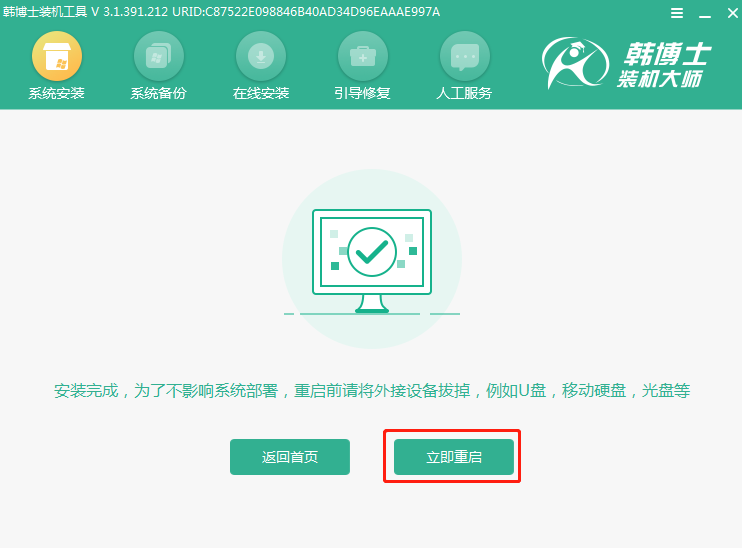
经过多次的重启部署安装系统,最后电脑会进入win10桌面。此时本地模式成功安装电脑win10系统。
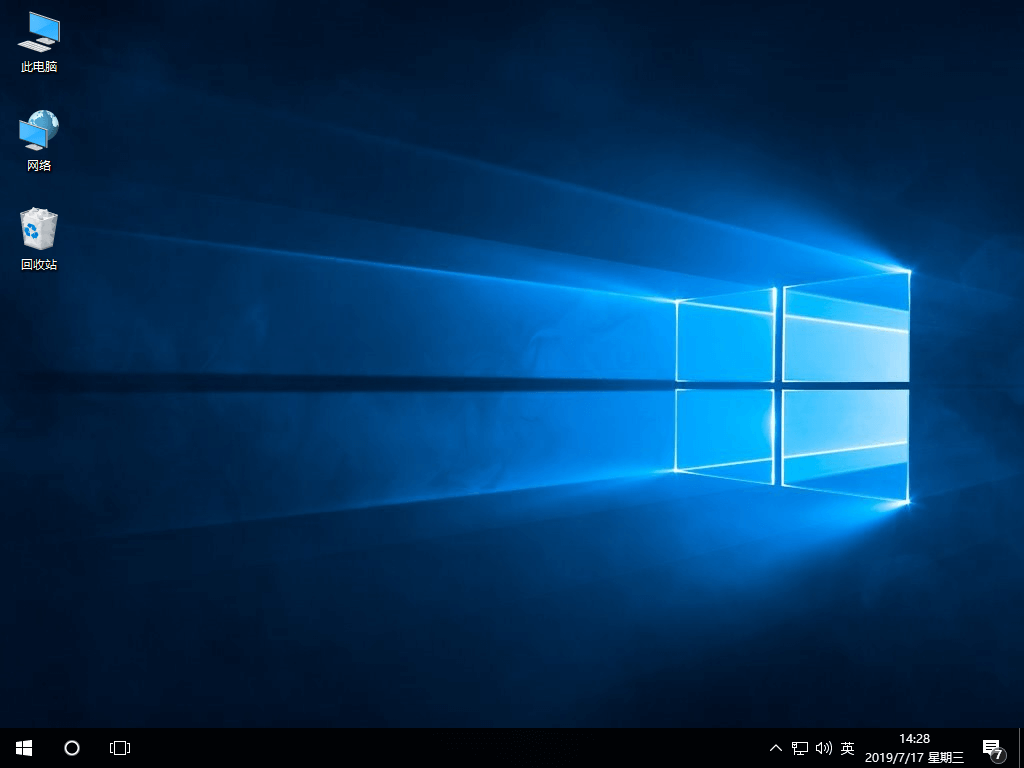
以上就是本次小编为大家带来的本地模式怎么对电脑重装win10系统的详细教程,希望此篇教程可以给大家带来帮助。

